
Při vytváření dokumentu Word se uživatelé zajímají, jak převrátit text v aplikaci Word, například pokud potřebujete převrátit text svisle nebo pod určitým úhlem. Existuje několik způsobů, jak toho dosáhnout..
Textový procesor Word, který je součástí sady kancelářských programů sady Microsoft Office, má výkonné funkce pro návrh dokumentů, které splňují různé požadavky..
Obsah:- Jak převrátit text v tabulce Word - 1 způsob
- Jak převrátit text v aplikaci Word pomocí nápisu - 2 způsoby
- Jak převrátit text v aplikaci Word vertikálně pomocí nápisu obrázkem - 3 způsobem
- Jak otočit text vzhůru nohama v aplikaci Word - 4 způsoby
- Jak převrátit text v aplikaci Word pomocí prvků SmatrArt - 5 způsob
- Závěry článku
MS Word má řadu funkcí pro změnu umístění textu v dokumentu, včetně otáčení textu na různých pozicích. Uživatel potřebuje pouze vybrat nejvhodnější možnost pro danou úlohu..
Musíme text v aplikaci Word otočit z obvyklé vodorovné polohy do jiné polohy v určitém úhlu. Například text musí být umístěn v dokumentu svisle nebo do určité míry, nebo libovolně, podle volby uživatele, s jiným sklonem.
V tomto článku naleznete pokyny, jak převrátit text v aplikaci Word různými způsoby: otočit text v tabulce nebo pomocí tabulky, otočit text v obrázku různými způsoby, otočit text v grafice SmartArt.
Jak převrátit text v tabulce Word - 1 způsob
Nejprve se podívejme, jak převrátit text v tabulce nebo pomocí tabulky. V této metodě vytvoříme buňku tabulky, vytiskneme text v buňce, otočíme text požadovaným směrem a odstraníme okraje tabulky. Pokud otočíte text v samotné tabulce, neměly by být odstraněny okraje v tabulce.
- Přejděte do nabídky „Vložit“, vyberte „Tabulka“.
- Vyberte buňku z navrhované tabulky nebo několik buněk, pokud v buňkách vytvoříte tabulku s obráceným textem.
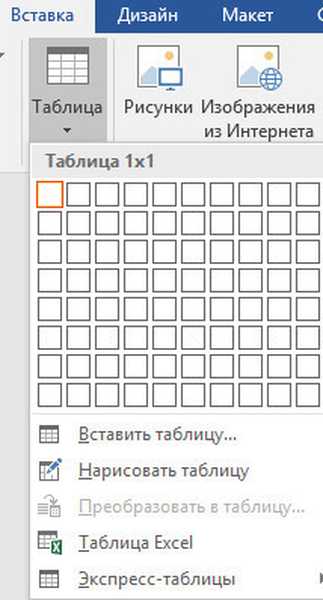
- Do buňky napište požadovaný text.
- Vyberte text v buňce a uvnitř buňky klepněte pravým tlačítkem.
- V kontextové nabídce vyberte možnost „Směr textu ...“.
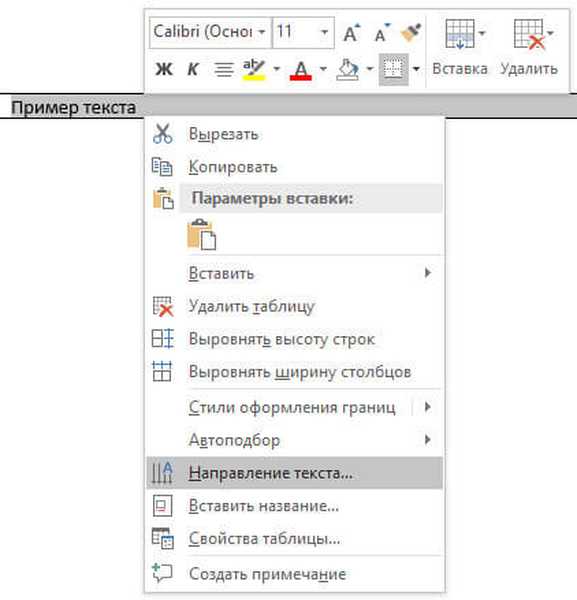
- Vyberte vhodnou orientaci textu, klikněte na tlačítko „OK“.
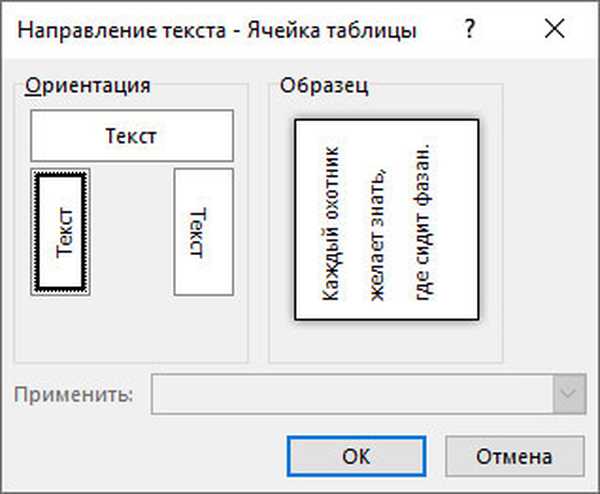
Text mění svou pozici v buňce tabulky.
Pokud nevytváříte tabulku, musíte odstranit okraje tabulky:
- Přesuňte kurzor myši k levému hornímu okraji tabulky, v otevřeném okně nabídky klikněte na trojúhelník poblíž prvku „Ohraničení“.
- V kontextové nabídce klikněte na položku „Bez ohraničení“.
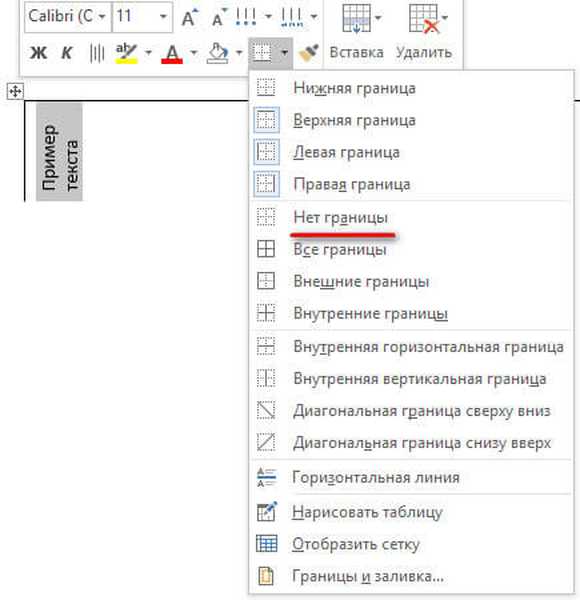
Invertovaný text se v dokumentu aplikace Word zobrazí bez ohraničení.
Jak převrátit text v aplikaci Word pomocí nápisu - 2 způsoby
Při práci v programu bude uživatel moci podle vlastního uvážení převrátit text libovolně s libovolným sklonem.
- Přejděte do nabídky „Vložit“ a klikněte na „Tvary“.
- Z navrhovaných možností vyberte prvek „Titulek“.

- Na libovolném místě dokumentu MS Word vyberte pole pro nápis a uvnitř napište požadovaný text. V případě potřeby je možné změnit parametry značkování.
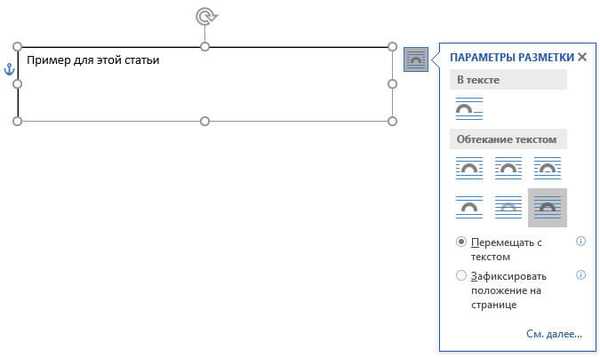
- Přesuňte kurzor myši na kulatou šipku, klikněte na levé tlačítko myši, otočte nápis myší do požadované libovolné polohy.
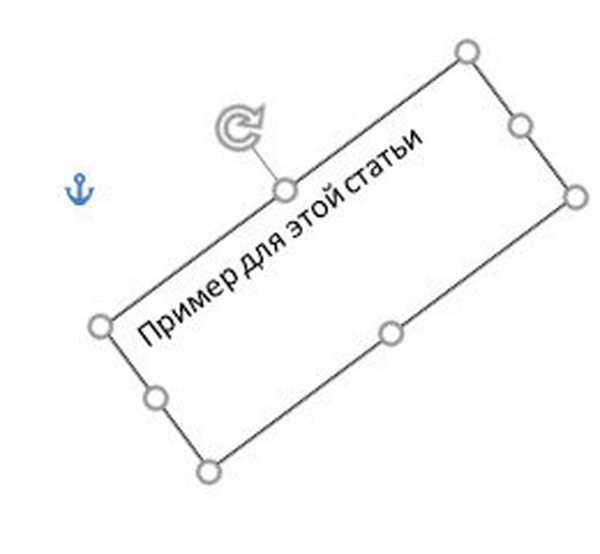
- Přejděte do nabídky „Tvar“, klikněte na tlačítko „Obrys tvaru“.
- V nabídce, která se otevře, zaškrtněte políčko „Bez osnovy“.
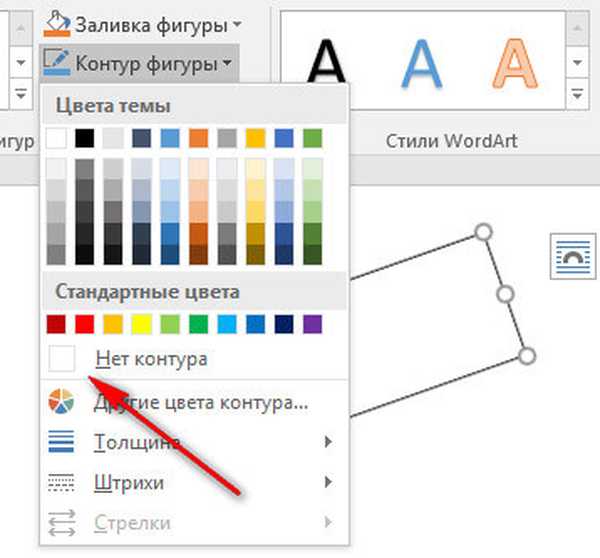
Kolem textu fragment obrys zmizí..
Jak převrátit text v aplikaci Word vertikálně pomocí nápisu obrázkem - 3 způsobem
Pokud potřebujete text převrátit svisle, má editor Office vestavěné nastavení pro tuto práci za určitých hodnot specifikovaných v programu ve výchozím nastavení.
V aplikaci Microsoft Word proveďte následující kroky:
- V nabídce „Vložit“ klikněte na tlačítko „Tvary“.
- V nabídce, která se otevře, vyberte „Titulek“.
- Vytvořte libovolné pole pro nápis a potom do něj napište text.
- Otevřete nabídku „Formátovat“, v možnosti „Směr textu“ vyberte příslušnou možnost pro otočení textu Word v daném směru: „Otočit o 90 °“ nebo „Otočit o 270 °“.
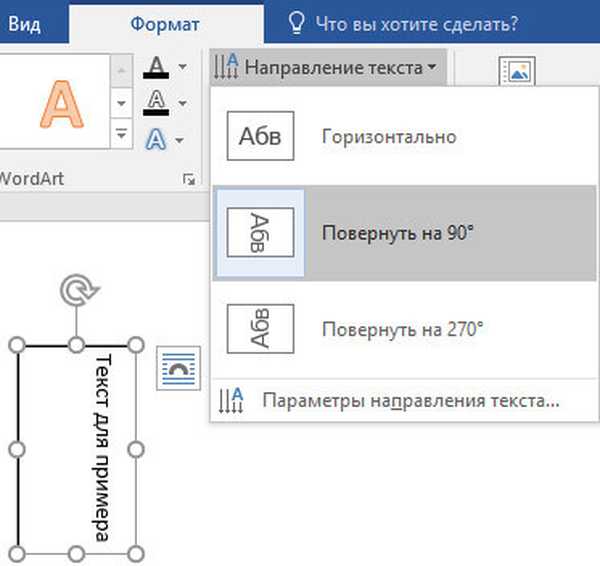
- Klikněte na tlačítko „Obrys tvaru“ a vyberte možnost „Žádný obrys“.
Jak otočit text vzhůru nohama v aplikaci Word - 4 způsoby
V některých situacích může být nutné převrátit text o 180 stupňů nebo o jinou konkrétní hodnotu stupně. To lze provést pomocí funkce titulku na obrázku..
- Otevřete nabídku "Vložit", klikněte na "Tvary".
- Vyberte možnost Štítek.
- Vytvořte pole pro nápis, zadejte text do obrázku.
- Otevřete kartu Rozvržení a klikněte na možnost Otočit.
- Vyberte jedno ze standardních nastavení: „Otočit doprava o 90 °“, „Otočit doleva o 90 °“, „Převrátit shora dolů“, „Převrátit zleva doprava“ nebo klikněte na „Další možnosti otočení ...“.
- Chcete-li vybrat požadovaný úhel natočení, klikněte na položku „Další parametry natočení ...“.
- V okně „Rozložení“ na kartě „Velikost“ v parametru „Otočení“ vyberte požadovaný stupeň rotace obrázku s textem. Zde můžete vybrat otočení o 180 stupňů nebo jakoukoli jinou libovolnou hodnotu.
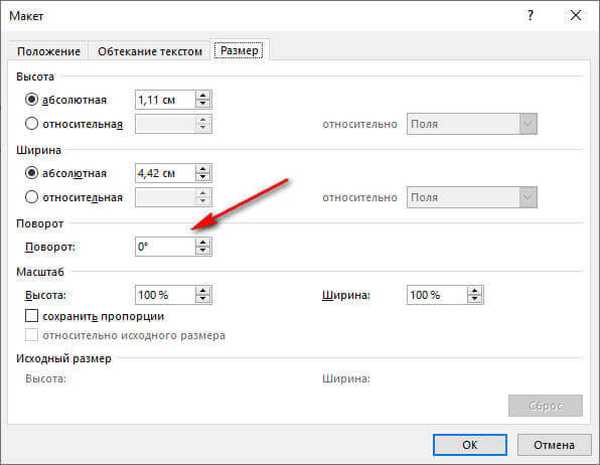
- Přejděte do nabídky „Formát“ a klikněte na tlačítko „Obrys tvaru“.
- V otevřené nabídce zaškrtněte políčko vedle možnosti „Bez osnovy“..
Jak převrátit text v aplikaci Word pomocí prvků SmatrArt - 5 způsob
V této metodě použijeme k otočení textu grafické grafické prvky SmartArt, které jsou součástí programu Word. Pomocí prvků SmartArt jsou do dokumentu Word přidány seznamy, procesy, cykly, hierarchie, obrázky atd. Štítky uvnitř prvků SmartArt lze otočit na konkrétní pozici nebo na libovolnou libovolnou pozici.
Mohlo by vás také zajímat:- Jak vložit heslo do dokumentu Word
- Jak vytvořit odkaz v dokumentu Word
- 15 slovních tipů
- Přejděte do nabídky „Vložit“ a klikněte na tlačítko „SmartArt“.
- V okně Select SmartArt Pattern vyberte příslušnou položku..
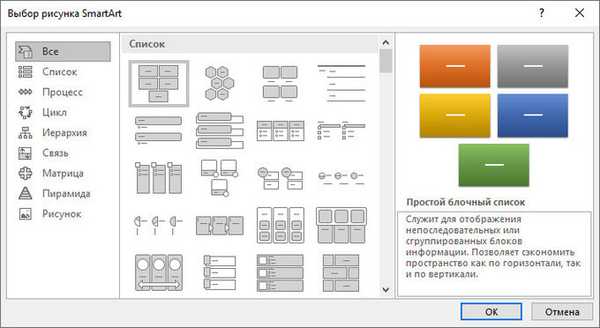
- Odstraňte nepotřebné zbytečné objekty, napište text do objektu.
- Přesuňte kurzor myši na kulatou šipku nad objektem, klikněte na levé tlačítko myši, otočte objekt libovolným směrem do požadovaného úhlu natočení.

Závěry článku
V textovém editoru aplikace Microsoft Word jsou přitom zapotřebí různé manipulace s umístěním textu, například je třeba text převrátit v dokumentu. Chcete-li otočit text v dokumentu Word, použijte několik metod: převrátit text v tabulce, otočit text ve tvaru nebo prvek SmartArt. Tyto metody vám umožní uspořádat text podle potřeby.
Související publikace:- Jak dát dlouhou pomlčku v aplikaci Word - 6 způsobů
- Jak odebrat režim omezené funkčnosti aplikace Word v aplikaci Word 2016, 2013, 2010, 2007
- Jak povolit pravítko v aplikaci Word
- Jak spočítat počet znaků v aplikaci Word: všechny způsoby
- Slovo online zdarma - 5 způsobů











